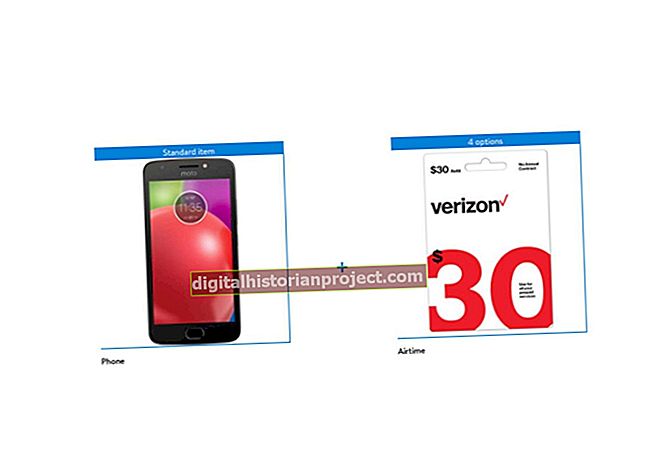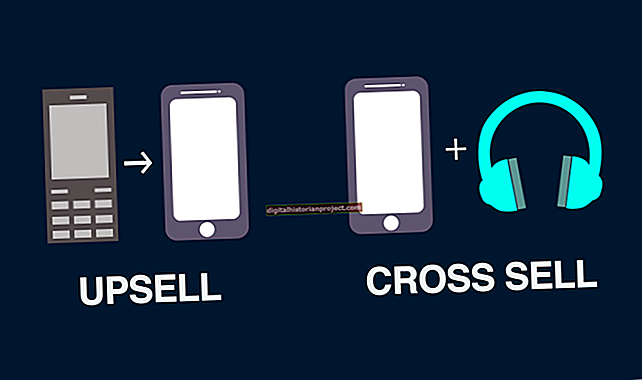Ang ITunes ay may isang malaking silid-aklatan ng mga podcast na naka-grupo sa mga yugto na maaari mong i-download sa iyong iPod Nano. Ang mga Podcast sa pangkalahatan ay sumusunod sa isang format ng radio-show at nagmumula sa iba't ibang mga genre. Kapag nag-download ka ng mga podcast sa iyong library sa iTunes, maaari mong i-upload ang mga ito sa iyong iPod Nano sa iba't ibang mga paraan depende sa iyong kagustuhan. Kung ginagawa mo ito nang manu-mano o awtomatiko, ang pag-download ng iyong mga paboritong podcast sa iyong iPod Nano ay nagbibigay-daan sa iyo upang masiyahan sa iyong mga paboritong palabas saan ka man magpunta.
Awtomatikong nagsi-sync ng Mga Podcast
1
Ilunsad ang iTunes. Kung may isang pop na mensahe na nagtuturo sa iyo na i-install ang pinakabagong bersyon, gawin ito.
2
Ikonekta ang iyong iPod Nano sa iyong computer gamit ang USB cable, pagkatapos ay i-click ang iyong iPod sa seksyon ng Mga Device sa iTunes.
3
I-click ang tab na "Podcast". I-click ang check box na "Sync Podcasts", pagkatapos ay piliin ang mga podcast na nais mong i-upload sa iyong iPod Nano.
4
I-click ang "Ilapat" upang simulan ang proseso ng pagsabay. Huwag idiskonekta ang iyong iPod sa prosesong ito. Kapag ang mensahe na "Nakumpleto ang pag-sync ng iPod" ay lilitaw sa LCD display sa iTunes, idiskonekta ang iyong iPod.
Mano-manong Pag-sync ng Mga Podcast
1
Ilunsad ang iTunes. Kung may isang pop na mensahe na nagtuturo sa iyo na i-install ang pinakabagong bersyon, gawin ito.
2
Ikonekta ang iyong iPod Nano sa iyong computer gamit ang USB cable, pagkatapos ay i-click ang iyong iPod sa seksyon ng Mga Device sa iTunes.
3
I-click ang tab na "Buod" sa pangunahing window ng browser ng iTunes, pagkatapos ay piliin ang check box na "Manu-manong pamahalaan ang musika at mga video". I-click ang "Ilapat."
4
I-click ang pagpipiliang "Podcast" sa ilalim ng Library upang matingnan ang mga podcast na na-upload sa iTunes library.
5
Piliin ang mga podcast na nais mong i-upload sa iyong iPod. Upang pumili ng maraming mga podcast, pindutin nang matagal ang "Ctrl" (Windows) o "Command" (Mac) na butones habang nag-click sa mga file na nais mong i-download sa iyong iPod.
6
I-drag ang mga napiling podcast sa iyong iPod Nano sa seksyong Mga Device sa iTunes. Kung ang mga podcast ay nakaayos sa mga playlist, i-drag ang mga pasadyang playlist mula sa seksyon ng Mga Playlist sa iyong iPod sa seksyong Mga Device.
7
Mag-right click sa iyong iPod Nano sa ilalim ng Mga Device at i-click ang "Eject" upang idiskonekta ang player.
Pag-sync ng Mga Podcast Gamit ang Autofill
1
I-click ang iyong iPod Nano sa seksyong Mga Device sa iTunes.
2
I-click ang "Buod" at i-verify ang pagpipiliang "Manu-manong pamahalaan ang musika at mga video" ay napili.
3
I-click ang drop-down na arrow sa tabi ng iyong iPod Nano sa ilalim ng Mga Device upang ipakita ang mga nilalaman ng aparato.
4
I-click ang pagpipiliang "Podcast", pagkatapos ay i-click ang "Mga Setting" upang ayusin ang iyong mga setting ng autofill.
5
I-click ang pindutang "Autofill" upang mag-download ng mga podcast sa iyong iPod Nano.
6
Mag-right click sa iyong iPod Nano sa ilalim ng Mga Device at i-click ang "Eject."